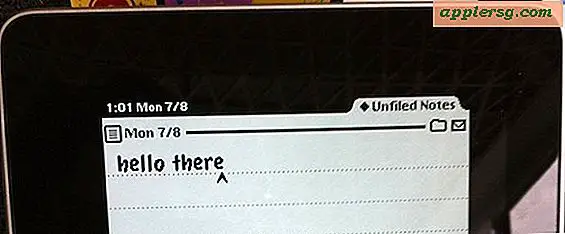Var ska du ställa in miljövariabler i Mac OS X

På kommandoraden definieras miljövariabler för det nuvarande skalet och blir ärvda av ett löpande kommando eller en process. De kan bestämma allt från standardskalan, PATH, användarens hemkatalog, till terminalemuleringstypen, aktuell arbetsmapp, där en historikfil finns, språk och lokaliseringsinställningar och går vidare till att inkludera skalvariabler, som inkluderar allt från anpassningar till bash prompt, colorized ls output, och ändras till terminal utseende, till alias, och mycket mer.
Låt oss gå igenom hur man listar miljö- och skalvariabler, och sedan hur man ställer in och lägger till nya miljövariabler på kommandoraden i Mac OS X.
Visar aktuella miljö- och skalvariabler i Mac OS X
För att snabbt få en lista över miljövariabler kan du använda följande kommando:
printenv
Om du vill se en komplett lista över skalvariabler kan kommandot "set" utfärdas också:
set
Utsignalen från dessa kommandon kan vara lång så att du kanske vill pipera utmatningen genom mindre eller fler kommandon.
Inställning av miljövariabler i Mac OS X-kommandoraden
Eftersom Mac-datorn är standard för att använda bash-skal kan du ställa in miljövariabler i användarkatalogerna .bash_profile, för ett aktivt användarkonto är sökvägen till den filen lokaliserad på:
~/.bash_profile
Om du ändrade ditt skal eller om du inte är säker på vilket skal du använder, kan du alltid kontrollera genom att utfärda kommandot echo $ SHELL, vilket visar vilket skal som används. Vi antar att du fortfarande använder OS X standard bash skalet, så vi lägger till nya miljövariabler genom att modifiera .bash_profile med nano - du kan använda vi, emacs eller en annan textredigerare om du vill, men vi kommer att täcka nano för dess enkelhet.
Börja med att öppna .bash_profile i nano textredigeraren:
nano .bash_profile
Du kan lägga till miljövariabler och skalvariabler på nya rader, om det redan finns data i filen .bash_profile, var noga med att lägga till nya variabler till en ny blank linje med hjälp av piltangenterna och returnyckeln vid behov.
Låt oss ta ett exempel och säga att vi ska ställa in miljövariablerna JAVA_HOME och JRE_HOME inom .bash_profile genom att lägga till följande på nya rader i filen:
export JAVA_HOME=$(/usr/libexec/java_home)
export JRE_HOME=$(/usr/libexec/java_home)
Om vi antar att vi är färdiga, spara ändringar gjorda till .bash_profile genom att trycka på Control + o (det är en o som i otter), och avsluta sedan från nano genom att trycka på Control + X

Förändringar och tillägg som görs på miljövariabler kräver att skalet startas om eller ett nytt skal ska gyta.
Inställning av tillfälliga miljövariabler i OS X
Det är värt att nämna att du också kan ställa in temporära miljövariabler i bash genom att använda kommandot "export" av sig själv, men de kommer bara att kvarstå så länge som det nuvarande bash-skalet fortfarande är aktivt. Om du till exempel vill lägga till en temporär sökväg till ~ / bin / kan du använda följande kommando:
export PATH=$PATH:~/bin
Återigen kommer kommandot "export" av sig själv och som inte finns i .bash_profile bara en tillfällig inställning och miljövariabeln fortsätter inte om du inte lägger till den i .bash_profile.
Om du faktiskt ser till att lägga till en ny PATH för användning, bör du nästan säkert lägga till den till .bash_profile genom att placera lämplig exportkommando i filen.
Om du ändrade ditt standardhalsskal från Terminal app från bash till tcsh, zsh, sh, ksh, fisk eller någon av de andra alternativa skalen där ute, behöver du helt enkelt ändra den lämpliga profilen eller rc-filen för det specifika skalet (.tschrc, .cshrc, .profile, etc).